Firewall
Dieser Artikel behandelt AdGuard für Android, einem multifunktionalen Werbeblocker, der Ihr Gerät auf Systemebene schützt. Um zu sehen, wie es funktioniert, laden Sie die AdGuard-App herunter
Sie können auf das Firewall-Modul zugreifen, indem Sie im Tab Schutz (zweites linkes Symbol am unteren Rand des Bildschirms) die Option Firewall wählen.
Mit dieser Funktion können Sie den Zugriff auf das Internet für bestimmte Apps, die auf Ihrem Gerät installiert sind, und für das Gerät im Allgemeinen verwalten.
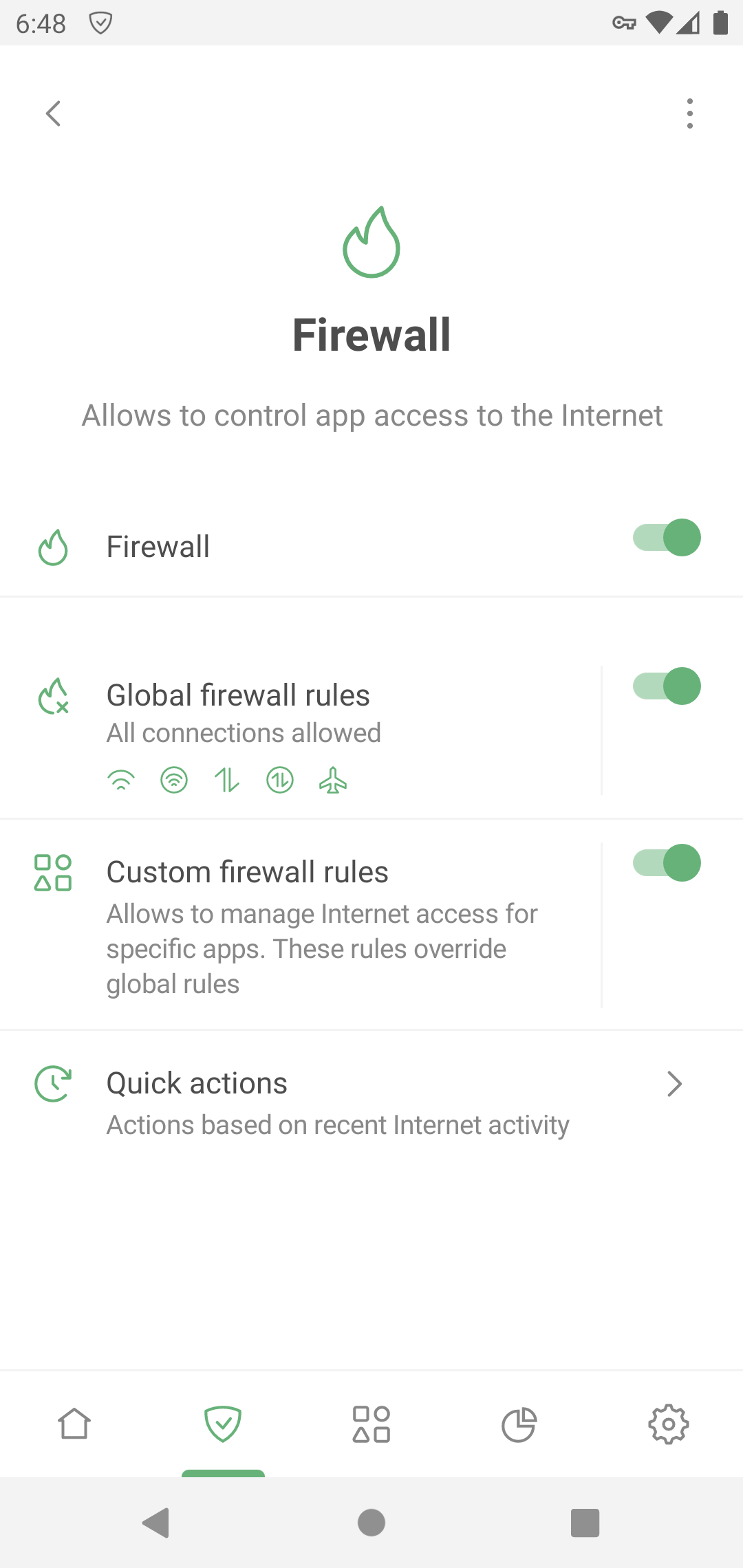
Globale Firewall-Regeln
In diesem Abschnitt können Sie den Internetzugang für das gesamte Gerät steuern.
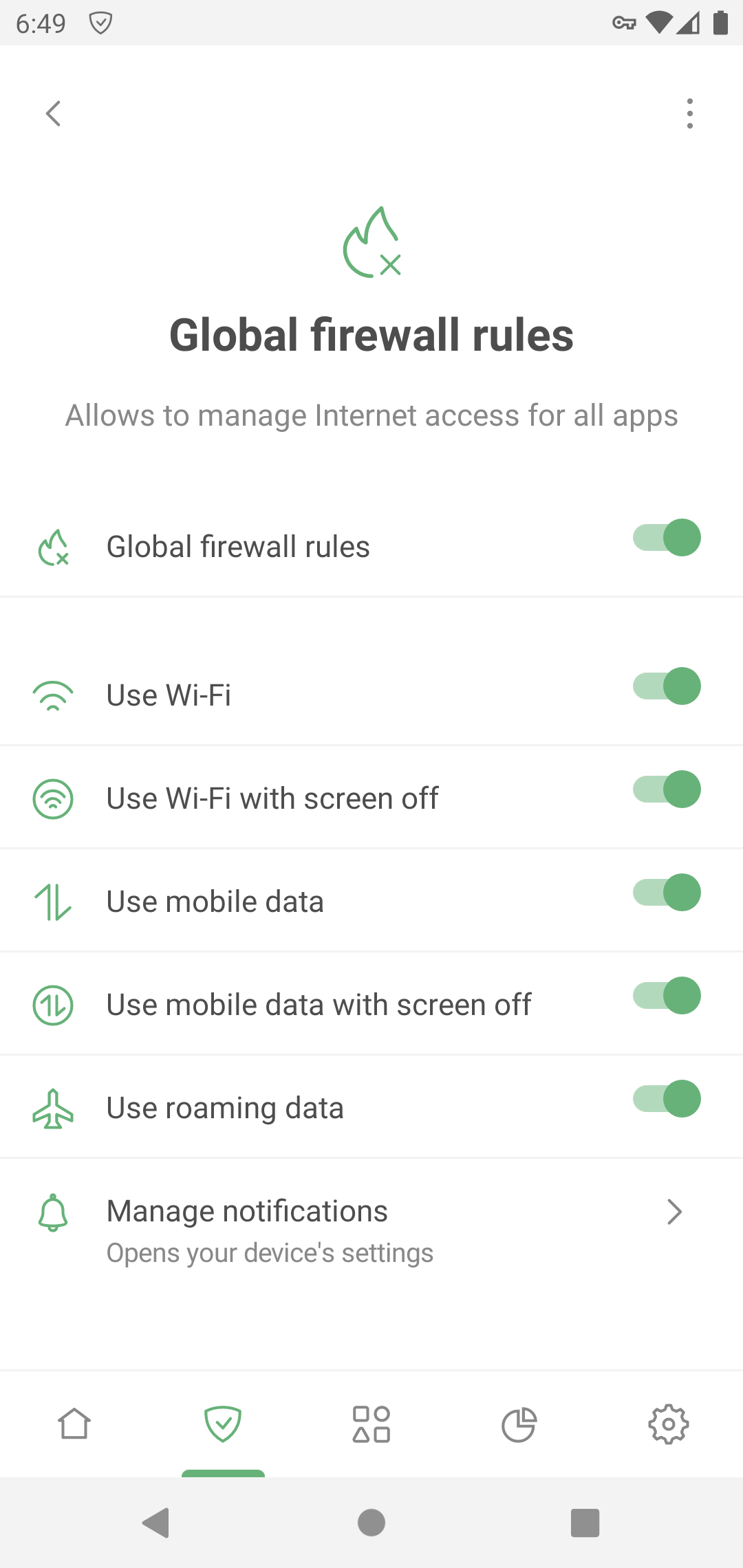
Diese Regeln gelten für alle Apps auf Ihrem Gerät, es sei denn, Sie haben benutzerdefinierte Regeln für diese festgelegt.
Benutzerdefinierte Firewall-Regeln
In diesem Abschnitt können Sie den Internetzugang für bestimmte Apps steuern. Sie können die Berechtigungen für die Apps einschränken, die Sie nicht für vertrauenswürdig halten, oder im Gegenteil die Freigabe für die Apps erteilen, die die globalen Firewall-Regeln umgehen sollen.
Öffnen Sie Benutzerdefinierte Firewall-Regeln. Tippen Sie unter Apps mit benutzerdefinierten Regeln auf App hinzufügen.
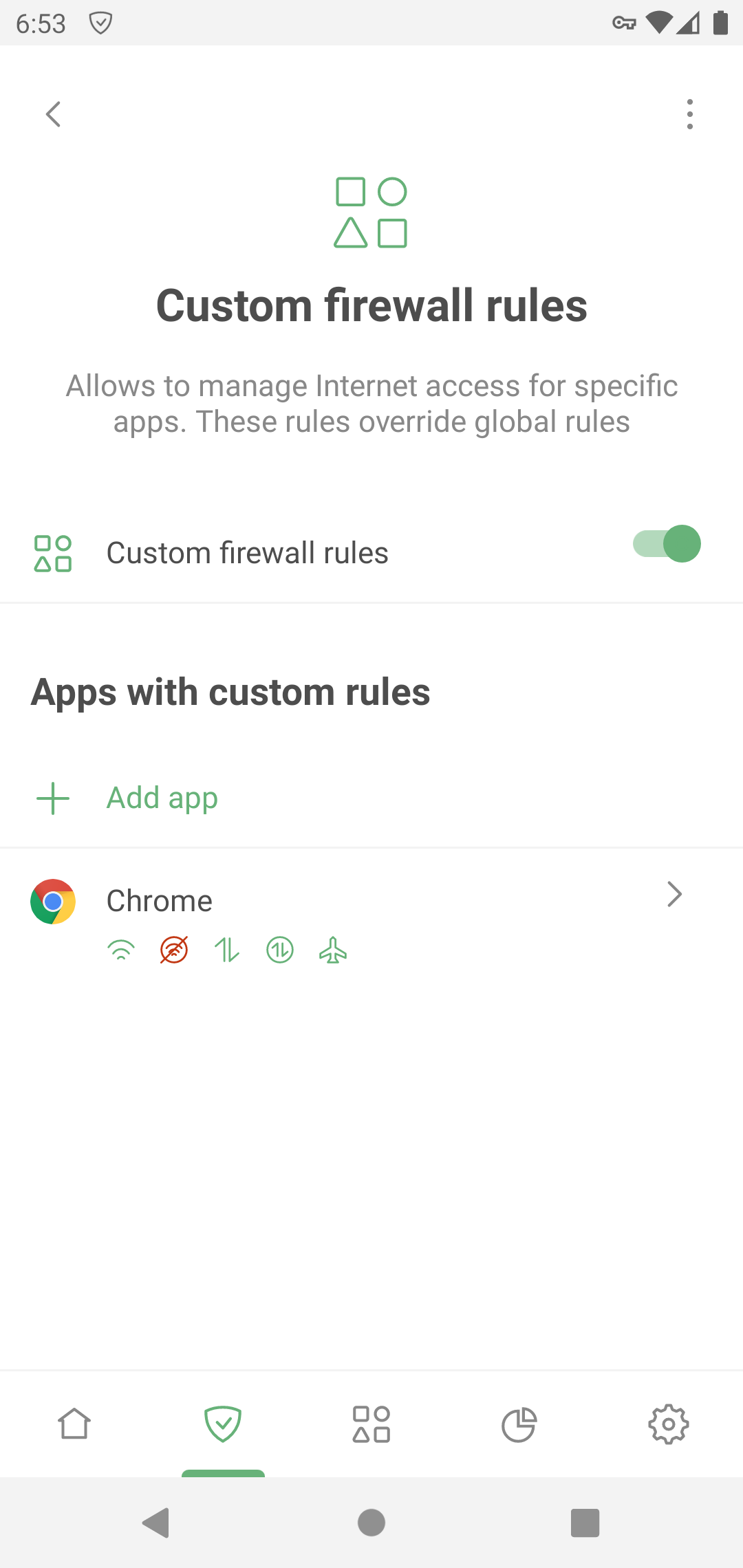
Wählen Sie die App aus, für die Sie individuelle Regeln festlegen möchten.
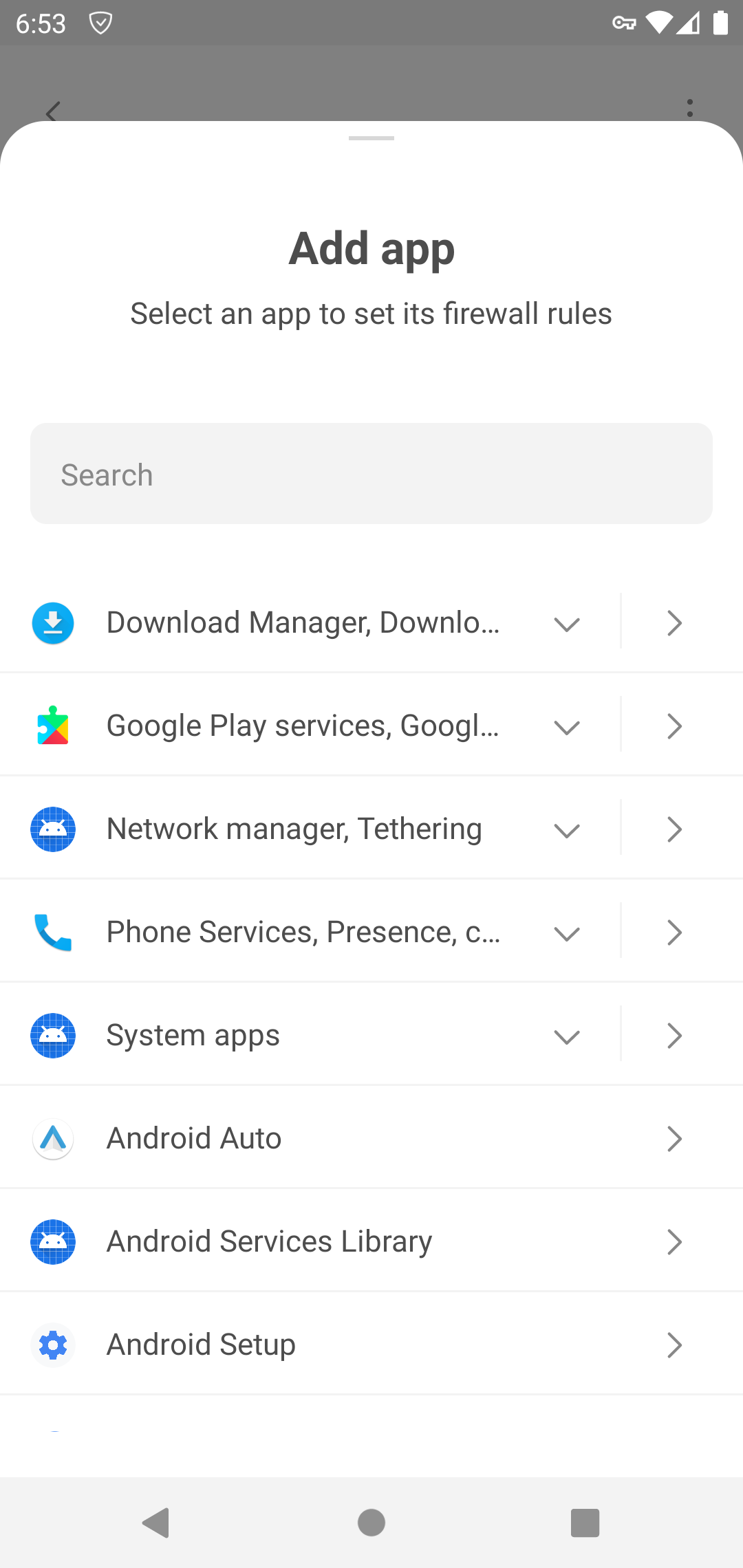
Wählen Sie unter Verfügbare benutzerdefinierte Regeln die Regeln aus, die Sie konfigurieren möchten, und tippen Sie auf das Symbol „+“. Die Regeln werden nun unter Angewandte benutzerdefinierte Regeln angezeigt.
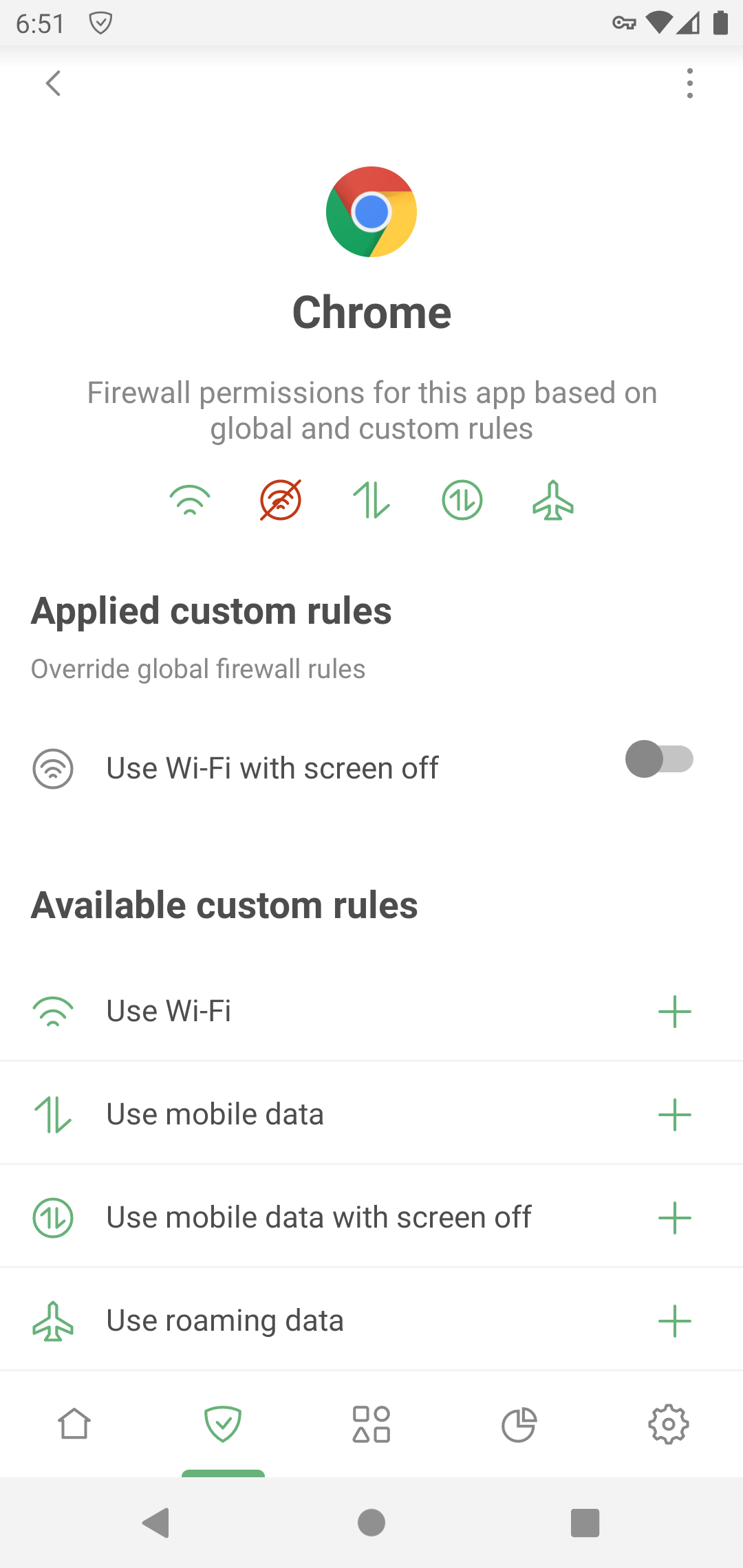
Um einen bestimmten Verbindungstyp zu sperren, schieben Sie den Schalter nach links. Wenn Sie die Verbindung zulassen möchten, dann lassen Sie den Schalter eingeschaltet. Benutzerdefinierte Regeln haben Vorrang vor globalen Regeln: Alle Änderungen, die Sie in den Globalen Firewall-Regeln vornehmen, haben keine Auswirkungen auf diese App.
Um eine Regel oder App aus Benutzerdefinierte Regeln zu löschen, wischen Sie sie nach links.
Notifications
If enabled, this feature notifies you when an app tries to break one of the Firewall rules set for that app (for example, to access mobile data when it shouldn’t). You can turn notifications on and off for all apps or for each app separately.
Tap the notification to access the app’s Firewall settings, or temporary disable all Firewall rules for that app by tapping the corresponding button in the notification. You can also mute all Firewall notifications for the app by tapping the Mute button in the notification for that app.
Note that if notifications for multiple apps would be displayed, they will be bundled into a single notification instead.